갤럭시 글꼴 설치 적용 및 설치한 폰트 삭제 방법
갤럭시 스마트폰의 기본 글꼴이 마음에 들지 않아서 새로운 폰트를 설치하고 싶으신가요? 갤럭시 스토어에서는 무료 인기 글꼴들을 제공하기 때문에 마음에 드시는 예쁜 글꼴들을 선택해서 설치하실 수 있습니다. 어떻게 이용하는지 갤럭시 글꼴 설치 적용 방법을 알아보도록 하겠습니다.
추가로 갤럭시 스토어에서 설치한 폰트를 삭제하는 방법까지 확인해 보도록 하겠습니다. 설치한 글꼴이 많다면 스마트폰 용량 확보를 위해서도 삭제 후 이용하시는 것이 좋습니다.
갤럭시 글꼴 설치 적용 방법
본 포스팅은 갤럭시 One UI 5.1 버전에서 작성되었습니다.
- 글꼴 설정을 위해 갤럭시 설정으로 들어가서 디스플레이로 들어갑니다.
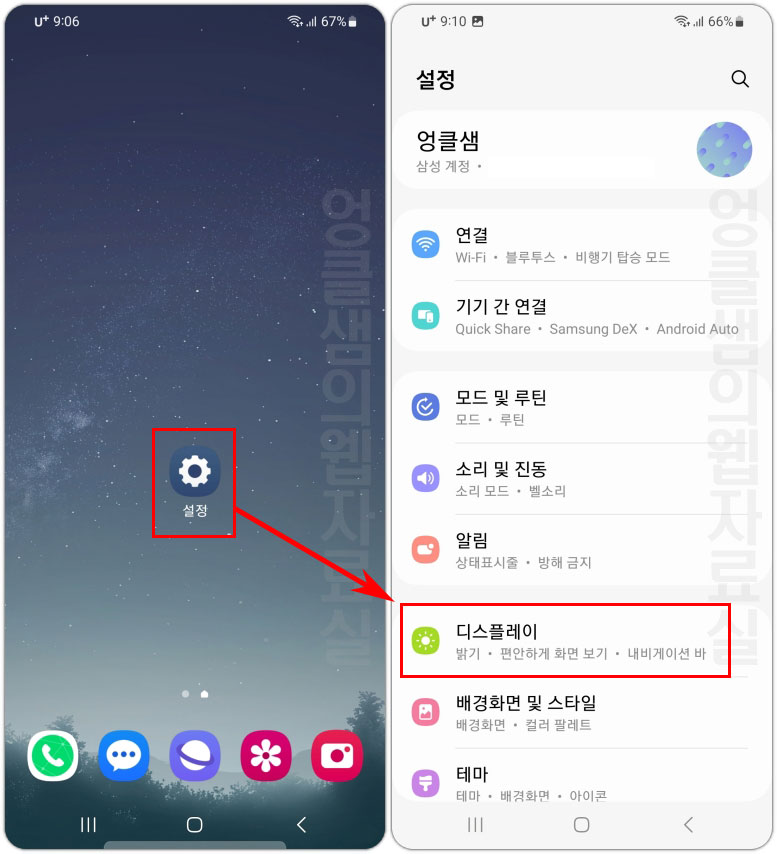
- 디스플레이에서 글자 크기와 스타일을 클릭합니다.
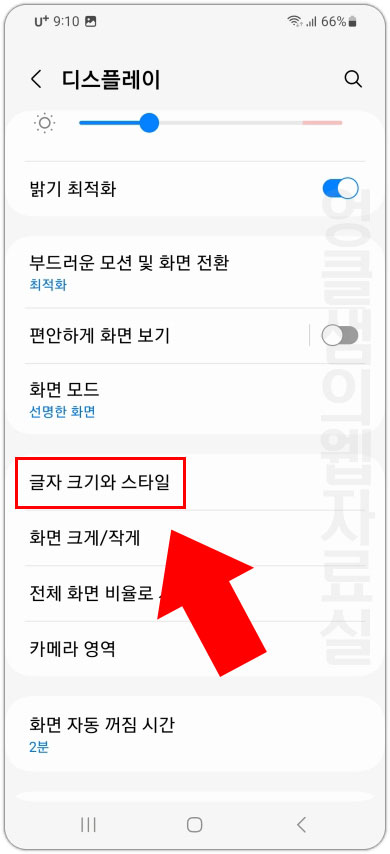
- 글꼴 버튼을 클릭합니다.
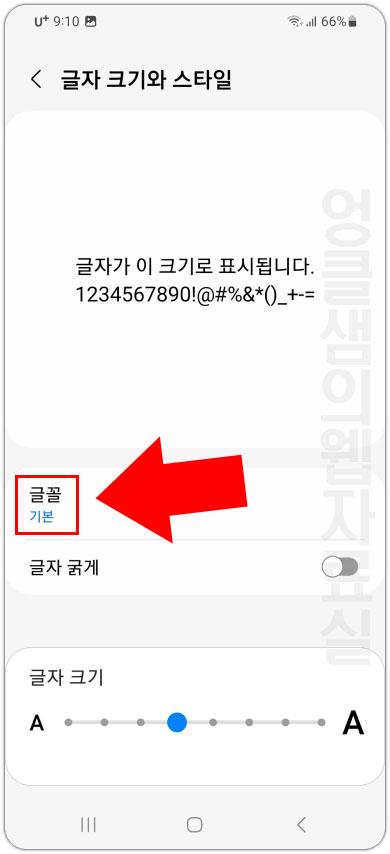
- 글꼴 다운로드 버튼을 클릭합니다.
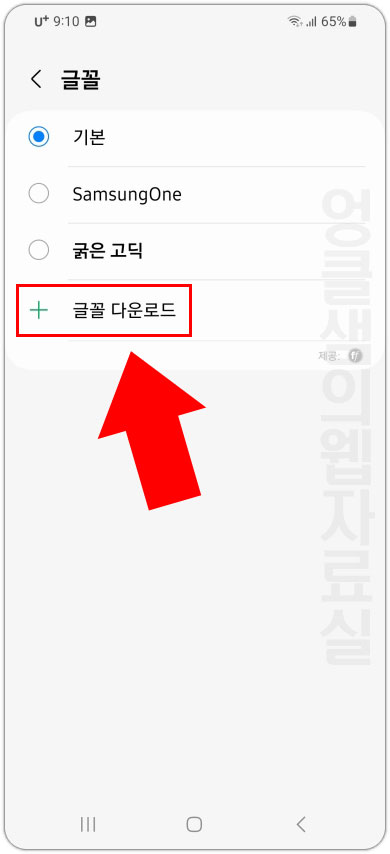
- 글꼴 다운로드를 클릭하면 갤럭시 스토어로 이동합니다. 여기서 무료 인기를 클릭하면 무료 폰트만 정렬해서 보실 수 있습니다. 폰트 이름 옆의 다운로드 버튼을 누르면 글꼴 다운로드 및 설치가 시작됩니다.
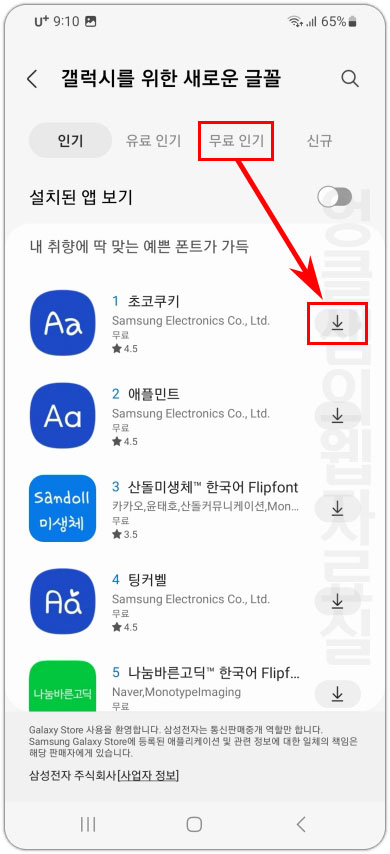
- 설치 후 뒤로 가기를 눌러 다시 글꼴 화면으로 돌아가면 새로 설치한 글꼴이 목록에 추가되어 있습니다. 글꼴 선택을 하면 바로 시스템에 적용이 됩니다.
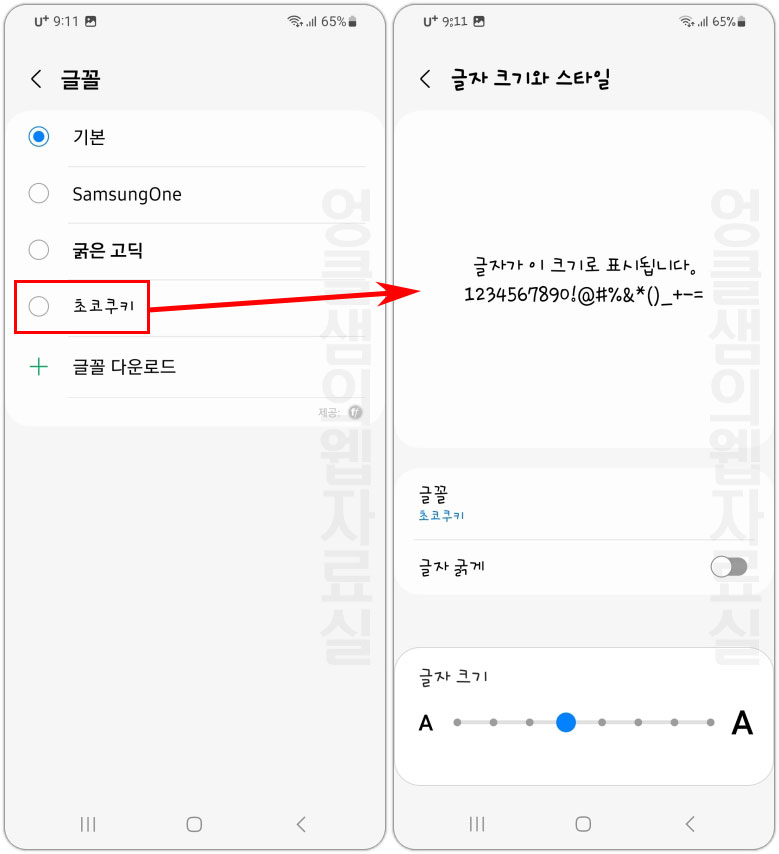
글꼴(폰트) 파일의 용량은 업체마다 다르지만 대략 1 ~3mb이며 용량이 큰 것들은 10mb까지 나가는 것들도 있습니다. 그렇기 때문에 폰트를 많이 다운로드하면 스마트폰 용량도 많이 차지하게 됩니다.
현재 사용하는 글꼴(폰트) 외 나머지를 삭제하고 사용하시는 것이 기기 용량 확보에 도움이 됩니다.
설치한 글꼴 삭제 방법
갤럭시 스토어에서 추가한 글꼴(폰트)을 삭제하는 방법입니다. 갤럭시 스토어에서 설치한 글꼴은 다시 스토어로 들어가서 삭제해 주어야 합니다.
위 내용 1~5번까지의 경로로 동일하게 들어갑니다. ("갤럭시 설정 > 디스플레이 > 글자 크기와 스타일 > 글꼴 > 글꼴 다운로드")
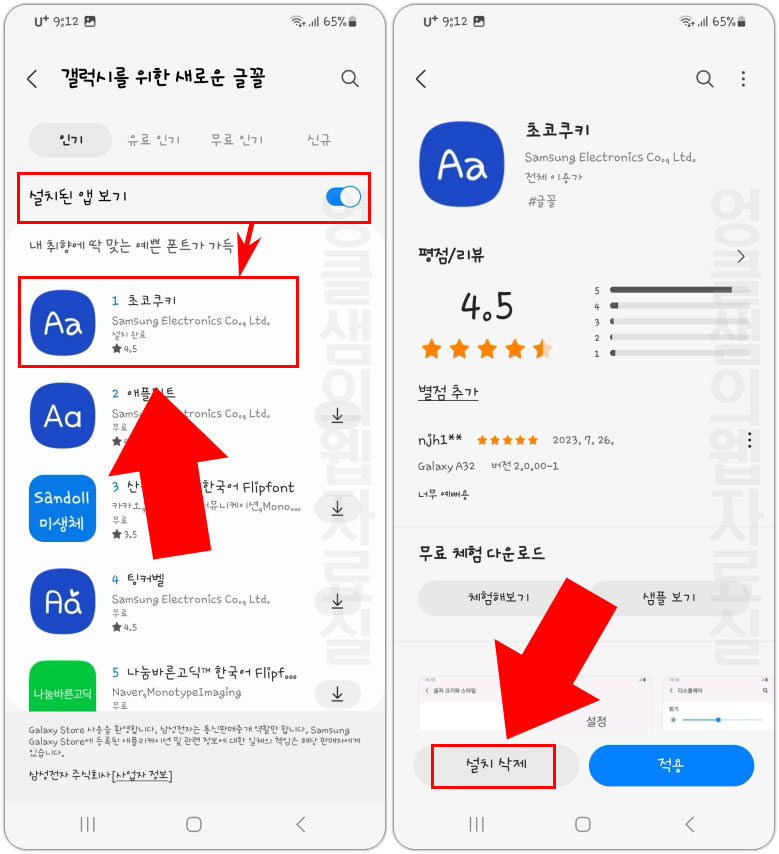
갤럭시 스토어에서 설치된 앱 보기를 체크하면 설치된 글꼴 위주로 표시가 됩니다.
설치한 글꼴을 찾아 들어가면 하단에 "설치 삭제" 버튼이 있습니다. 클릭하면 확인 메시지가 뜨는데 그대로 삭제하시면 됩니다. 현재 사용하고 있는 폰트를 삭제하면 갤럭시 기본 글꼴로 돌아갑니다.
추천 글 더 보기
갤럭시 스마트폰에서 사용할 수 있는 유용한 팁을 같이 확인해 보시기 바랍니다.





댓글